fengniao.com. All rights reserved . 北京蜂鸟映像电子商务有限公司(蜂鸟网 FENGNIAO.COM)版权所有
京ICP证 150110号 京ICP备 15000193号-2
违法和未成年人不良信息举报电话: 13001052615
举报邮箱: fengniao@fengniao.com
在遇到逆光等大光比情况时,画面中最亮和最暗的地方相差太大,导致相机无法记录,要么过曝,要么欠曝。而前期的包围曝光技术,以及后期的曝光合成技术,则可以完美的解决大光比下曝光的难题。
1. 前期包围曝光技术
包围曝光,指的是拍摄多张等差曝光量的相片,如欠曝一档、正常、过曝一档。这个功能以前主要用于光线复杂,相机不易正确测光的场合。先连续拍摄多个曝光量的照片,总有一张是刚好曝光正常的,这样保留正常的这张,删掉其他曝光不对的,我们就完成了准确曝光。
而在后期技术突飞猛进的今天,包围曝光技术,已经主要用来克服相机宽容度的局限。(如果对宽容度、光比等名词不熟悉,可以阅读我以前的文章《数码时代如何正确曝光》)。
比如环境中的光比如果有20档,而我们的相机宽容度只有12档。无论我们怎样调整曝光参数,单张照片都必然会过曝或者欠曝。而包围曝光技术可以解决这样的大光比问题。
我们可以设置相机到AEB自动包围曝光模式,曝光张数为5,曝光补偿量为2EV(2档)。这样连拍5张照片,我们就可以分别记录下0-12,2-14,4-16,6-18,8-20的全部环境亮度信息。
后期再用HDR或者亮度蒙版等曝光合成方式,把这5张照片合成到一起,我们就获得了一张超大光比的照片。比如下面这个例子。
包围曝光照片1:ISO200,f16,曝光3秒,整体欠曝但保留高光细节
包围曝光照片2:ISO200,f16,曝光13秒 (增加2档曝光),整体过曝但记录下暗部细节
后期用Adobe Camera Raw(ACR)合成并处理后的结果:
前期包围曝光的时候,我们可以手动调整每张照片的曝光补偿,也可以使用相机自带的AEB自动包围曝光模式。
在AEB自动包围曝光模式下,我们可以设置拍摄张数,曝光补偿量,和曝光方向,在我们按下快门的时候,相机就会自动调整曝光参数,完成包围曝光。(如果驱动模式设为单拍,则必须按多次快门按钮。当相机设为高速连续拍摄或低速连续拍摄时,持续完全按下快门按钮,相机会连续拍摄多张包围曝光的照片。)
AEB自动包围曝光模式的设置方法,各个相机型号有所不同。有的需要在拍摄菜单中设置,有的相机则有专门的BKT(bracketing,包围连拍)按键。
BKT按键可以配合主指令转盘和副指令转盘,调整包围曝光的张数和曝光补偿量。具体调整方式,请仔细阅读你的相机说明书,关于AEB/BKT/包围曝光的相关章节。
包围曝光一般有3个参数可以选择。
第一个参数是曝光补偿量,也就是每张照片的曝光量差别。一般有0.3,0.7,1,2,3等选项。如果你选择1,则表示每张照片曝光相差1档(1EV)。在光圈优先模式下,就表示两张照片之间,快门时间是2倍的关系。
曝光补偿量,我最常用的设置是2EV(2档)。因为小于1的曝光差别,后期ACR里拉一下曝光度就可以轻松找回,没有必要。而且曝光补偿量设置过小,会使得拍摄张数变多。不仅增加后期难度,而且拍摄过程稍有晃动(或者有云等运动物体),还会造成合成后锐度下降、出现重影的现象。
而3档、4档的曝光差别太大,后期合成后有可能出现细节丢失、噪点增多的情况。只有2档(2EV)的设置,不多不少刚刚好。
第二个参数是包围曝光张数,常见的有2张、3张、5张、7张等等。张数的设定,我一般使用先试验,后调整的策略。保证连拍的照片里,最暗的那张,直方图右侧不被切断(也就是记录下了环境中最亮的区域)。
最亮的那张,直方图左侧不被切断(也就是记录下了环境中最暗的区域)。
比如我先设置曝光补偿2EV,包围3张。然后检查最暗和最亮的两张照片的直方图,如果有边缘切断的现象,就需要增加包围的张数,比如增加到5张或者7张。
还有第三个参数,就是包围曝光的方向。同样2EV,包围三张,如果设置成双向(-+),相机会拍摄-2EV(欠曝2档),0(正常曝光),+2EV(过曝两档)三张照片。如果设置成+单方向,相机就会拍摄0,+2EV,+4EV三张照片。如果设置成-方向,相机则会连拍0,-2EV,-4EV三张照片。
下面这张截图里相机肩屏的设置,3F表示包围张数为3张,2.0代表曝光补偿量为2EV。下面的方向显示中,从+到-都有,表示包围曝光时会双向包围。也就是相机会拍摄+2EV过曝2档,0EV正常曝光,-2EV欠曝2档,3张照片。
2. 后期曝光合成技术
前期我们用包围曝光的方式,用多张照片记录下了环境中的全部亮度信息。后期的时候,我们则需要用曝光合成的相关技术,把多张照片合成到一起。
后期曝光合成,主要分为手动合成和自动合成。手动合成技术,以画笔、蒙版组、亮度蒙版等为代表,托马斯会在以后的教程中进行介绍。而自动合成技术,则以ACR、Photoshop、Photomatix、Nik HDR等软件中的自动HDR合成技术为代表。这里托马斯将介绍ACR(以及类似的Lightroom)中的HDR合成方法。ACR中的HDR合成非常简单,而且生成的是DNG数字底片格式文件(类似raw文件),蕴含了大量信息,给后期的进一步调整提供了无限的可能。
下面的例子,我会用这3张曝光差别为2EV的包围连拍照片,进行ACR的HDR合成。包围照片1,0EV,窗户外完全过曝,取得画面暗部细节:
包围照片2,-2EV,拍摄画面较亮部分细节。
包围照片3,-4EV,记录环境最亮部分细节。
首先要在ACR中一起打开这3张照片,如果在文件夹中,可以选择这3张照片,然后鼠标右键,选择“打开方式-Adobe Photoshop”。
如果是使用Bridge浏览照片,也是选上3张照片,右键选择“在Camera Raw中打开”。
在ACR中打开照片之后,在软件左侧可以看到3张略缩图,鼠标右键点击任一一张略缩图,在菜单中选择“全选”。
全选之后,再点击鼠标右键,此时打开的菜单中,出现了“合并到HDR”的选项,选择此选项。
之后,我们就进入了HDR合成面板,面板上主要有3个设置项:
第一个是“对齐图像”,一般我们都勾上“对齐图像”,因为即便用三脚架拍摄,按动快门时仍然会有微小位移。如果不对齐多张照片的话,合成后锐度会大大下降。
第二个是“自动色调”,这个选项我们也一般都勾上。勾上“自动色调”之后,ACR会自动调整照片的曝光度、高光、阴影、白色、黑色这几个滑块,让照片得到一个推荐的细节和对比程度。这些调整是非破坏性的,我们之后可以在基本面板中重新设置。
最下面有一个“消除重影”的下拉菜单,有“关、低、中、高”这4个选项。一般我都选择“关”,只有画面中有移动物体,而且合成之后出现重影时,才根据重影的程度,选择“低、中、高”的选项。(如下图中,两张包围曝光照片拍摄时,轮船有移动,合成后出现半透明的重影)
设置完毕后,ACR已经自动为我们完成了HDR曝光合成,点击“合并”,把3张合成完毕的新文件储存在硬盘上。
之后我们会再次进入ACR软件中,并且看到一张新的合成后的底片(DNG格式)。这张新的底片,包含了原来3张raw文件的全部信息,给后期调整提供了很大的空间。(比如单张raw文件的曝光滑块,我们最多只能加减5档,而HDR合成文件,ACR允许后期加减10档的曝光。)
由于在合并时,我们勾上了“自动色调”,ACR就自动帮我们调整了曝光、高光、黑色等参数。这些都是非破坏性调整,如果我们觉得不满意,可以重新调整这些滑块和参数。
比如这张照片,我重新提高了对比度,并进一步降低黑色,提高画面的反差。
之后的调整就和普通raw文件一样了,镜头校正、变换、调色、局部处理等等,这里就不一一细讲了。(由于HDR合成时,算法会丢弃我们的一些调整,所以推荐大家先进行HDR合成,再进行曝光、调色以及局部的调整。)
最后处理完的成片,窗户内外的细节,都一清二楚。大光比复杂环境,在包围曝光和曝光合成技术下,也变成了小菜一碟。
图文作者:Thomas看看世界。图文版权归作者所有,未经允许不得转载。
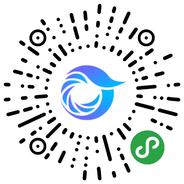
打开微信,点击底部的“发现”,使用
“扫一扫”即可将网页分享至朋友圈。